Anuncio publicitario
La mayor parte de lo que hacemos en cualquier computadora es acceder, administrar y usar archivos y carpetas. Tener algunos buenos consejos para usar archivos y carpetas en su Mac puede ayudarlo a hacer las cosas de manera más rápida y eficiente.
La siguiente es una lista de las formas favoritas en las que trabajo dentro del Finder. Se han tomado prestados algunos consejos de Keir Thomas Mac Kung Fu: más de 300 consejos, trucos, sugerencias y trucos para OS X Lion.
Marcar archivos en Safari
Los sitios web y las páginas no son los únicos elementos que se pueden marcar en Safari u otros navegadores web. Puede marcar archivos ubicados en su Finder. Simplemente seleccione un archivo y arrástrelo a su navegador. Se abrirá y se vinculará al lugar donde lo tiene ubicado en el Finder. De hecho, puede crear una carpeta de archivos vinculados que quizás desee abrir en Safari.
Cuando elimine o mueva el archivo de su ubicación, el enlace, por supuesto, se romperá.

Coloque archivos y carpetas en la barra de herramientas
Puede arrastrar archivos, carpetas y aplicaciones a la barra de herramientas de cualquier ventana del Finder para poder acceder a ella y abrirla rápidamente. Cuando los arrastre, aparecerá un pequeño botón verde con un signo + en el medio, que le permitirá saber que puede soltarlo en la barra de herramientas.

Carpetas en la barra lateral
Del mismo modo, también puede arrastrar cualquier carpeta a la barra lateral de cualquier ventana para un acceso rápido.
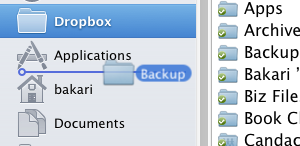
Cambiar el nombre de los archivos rápidamente
Cuando desee cambiar el nombre de cualquier archivo en el escritorio o en el Finder, simplemente puede seleccionarlo y presionar la tecla de retorno. La palabra, el nombre existente, como "Intitulado”Se seleccionará y podrá empezar a escribir y cambiar el nombre del archivo.
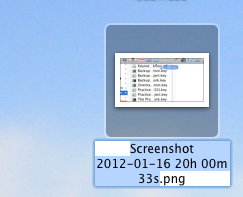
Archivos en una carpeta nueva
En Mac OS X Lion, ahora puede colocar rápidamente archivos en una nueva carpeta, en cualquier lugar del Finder, seleccionándolos primero, luego con el botón derecho o Control-clic y seleccionando “Nueva carpeta con selección.”
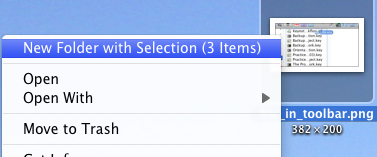
Bloquear archivos
Si tiene un archivo que desea asegurarse de que nunca se modifique o elimine, simplemente ciérrelo. Para hacer esto, seleccione el archivo y presione Comando + I. En la ventana de información, haga clic en el Bloqueado caja.
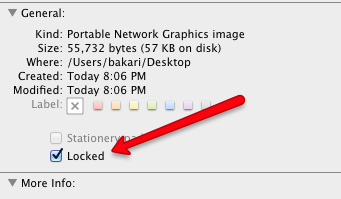
Eliminar carpetas de Time Machine
Si usa Time Machine, una función de OS X que mantiene copias de seguridad incrementales del contenido de su disco duro, puede ir a Time Machine y seleccionar tener copias de seguridad de un archivo o carpeta seleccionados eliminado.
Simplemente haga clic con el botón derecho o presione Control y haga clic en el archivo o carpeta cuando esté dentro de Time Machine y seleccione "Eliminar todas las copias de seguridad ...”
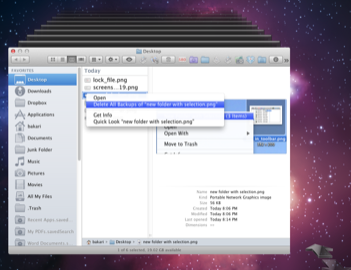
Un enlace instantáneo a Dropbox público
Si eres un usuario de Dropbox, sabrás que puedes colocar un archivo en la carpeta pública de tu cuenta, haz clic derecho o Control y haz que Dropbox cree un enlace URL a ese archivo. Bastante fácil, pero con una pequeña aplicación llamada Bloodrop puede configurarlo para que cuando suelte un archivo en la aplicación, automáticamente agregue el archivo a su carpeta pública de Dropbox y cree un enlace que se publicará en el portapapeles de su Mac.
Asegúrate de leer las instrucciones sobre dónde encontrar tu ID de usuario de Dropbox para configurar Bloodrop.
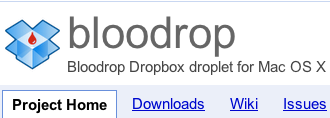
Crear una nueva carpeta
Puede crear una nueva carpeta en cualquier lugar del Finder (Escritorio, ventana abierta, cuadro de diálogo Abrir archivo) escribiendo Mayús + Comando + N.
Archivos ZIP Lock
¿Tienes muchos archivos que necesitas enviar por correo electrónico o publicar para descargar, como en Dropbox? La mejor manera de hacerlo es seleccionarlos, hacer clic con el botón derecho o Control y seleccionar Comprimir… elementos.
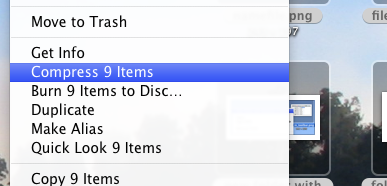
Esto creará un archivo Zip que la mayoría de las computadoras deberían poder descomprimir y abrir.

Para obtener otras ideas sobre archivos y carpetas, comience con estos artículos:
- ¿Cómo cambio las imágenes del icono de carpeta en Mac OS X Lion?
- Cómo ocultar carpetas con 7 aplicaciones gratuitas Cómo ocultar carpetas con 7 aplicaciones gratuitas Lee mas
- Uso de Automator para renombrar archivos y carpetas por lotes Cómo usar Automator para renombrar imágenes por lotes en Mac Lee mas
- Cómo usar Automator para renombrar imágenes por lotes en Mac Cómo usar Automator para renombrar imágenes por lotes en Mac Lee mas
Háganos saber lo que piensa de estos consejos. ¿Tienes alguno propio para compartir?
Bakari es un escritor y fotógrafo independiente. Es un usuario de Mac desde hace mucho tiempo, fanático de la música jazz y hombre de familia.